Comment rédiger et envoyer un email sur votre mobile LG sous Android ?
Voici la marche à suivre avec un LG sous Android pour consulter, gérer et synchroniser vos emails.
Avant de commencer
Vous devez avoir configuré votre boîte mail.
Accéder aux applicationsFaites glisser l'écran vers le haut. |
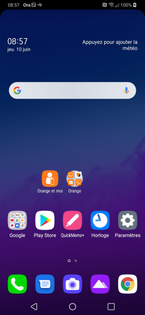 |
Sélectionner Essentials |
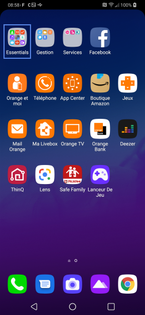 |
Cliquer sur Email |
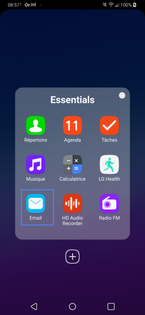 |
Appuyer sur l'icône Plus |
|
Composer l'email
|
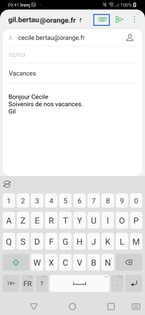
|
Sélectionner le type de pièce jointe |
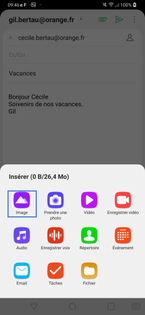 |
Sélectionner l'album |
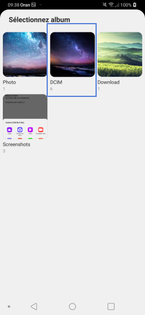 |
Choisir la pièce jointeValidez avec OK. |
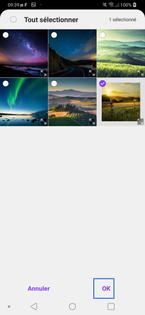 |
Redimensionner l'imageSélectionnez Original. Vous avez la possibilité de redimensionner l'image si celle-ci est trop volumineuse. |
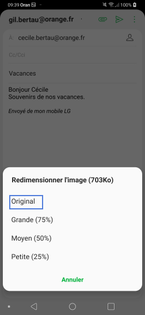 |
Envoyer l'emailSélectionnez l'icône d'Envoi. |
|
Email envoyé |
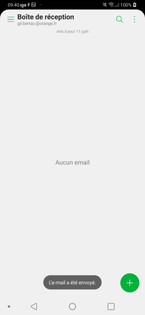 |
Avant de commencer
Vous devez avoir configuré votre boîte mail.
Accéder aux applicationsFaites glisser l'écran vers la gauche. |
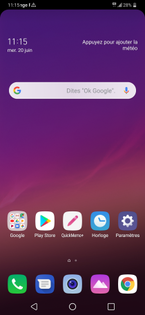 |
Sélectionner le dossier Essentiels |
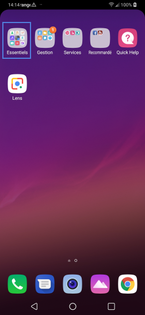 |
Cliquer sur Email |
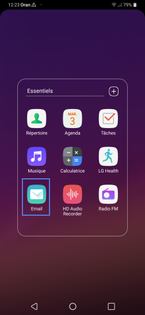 |
Appuyer sur l'icône plus |
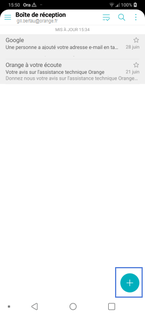 |
Composer l'email
|
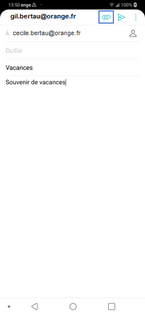 |
Sélectionner le type de pièce jointe |
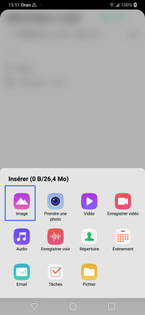 |
Choisir la pièce jointe |
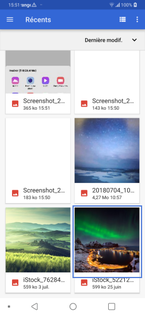 |
Redimensionner l'imageSélectionnez Original. vous avez la possibilité de redimensionner l'image si celle-ci est trop volumineuse. |
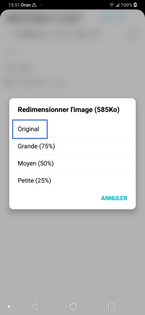 |
Envoyer l'emailSélectionnez l'icône d'envoi. |
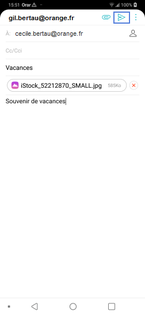 |
L'email est envoyé |
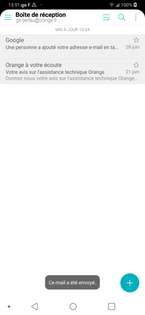 |
Avant de commencer
Vous devez avoir configuré votre boîte mail.
Accéder aux applicationsFaites glisser l'écran vers la gauche. |
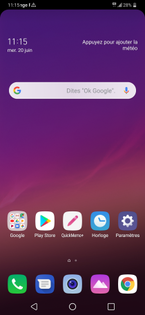 |
Sélectionner le dossier Essentiels |
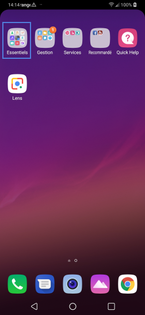 |
Cliquer sur Email |
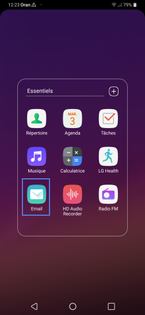 |
Appuyer sur l'icône plus |
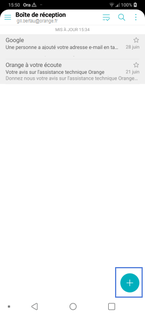 |
Composer l'email
|
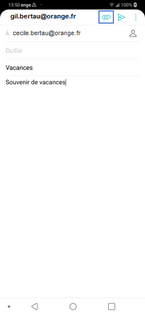 |
Sélectionner le type de pièce jointe |
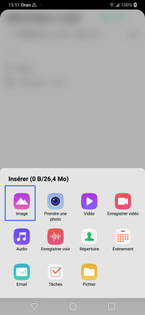 |
Choisir la pièce jointe |
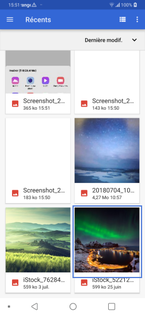 |
Redimensionner l'imageSélectionnez Original. vous avez la possibilité de redimensionner l'image si celle-ci est trop volumineuse. |
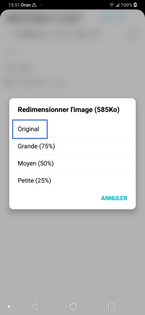 |
Envoyer l'emailSélectionnez l'icône d'envoi. |
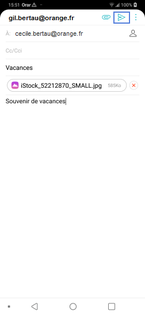 |
L'email est envoyé |
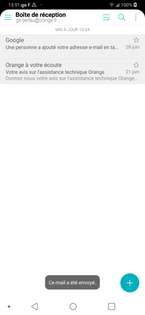 |
Avant de commencer
Vous devez avoir configuré votre boîte mail
Appuyer sur l'icône Applications |
|
Sélectionner Courriel |
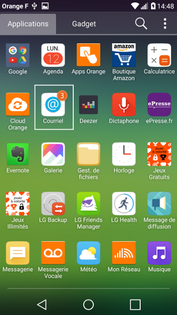 |
Appuyer sur l'icône Plus |
|
Composer l'email
|
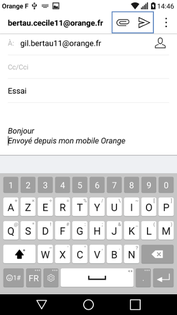 |
Email envoyé |
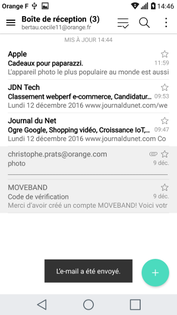 |
Votre avis est traité de façon anonyme, merci de ne pas communiquer de données personnelles (nom, mot de passe, coordonnées bancaires...)
Besoin de contacter le service client ou d'une aide supplémentaire ? Rendez-vous sur "Aide et contact"
Votre avis est traité de façon anonyme, merci de ne pas communiquer de données personnelles (nom, mot de passe, coordonnées bancaires...)
Besoin de contacter le service client ou d'une aide supplémentaire ? Rendez-vous sur "Aide et contact"